ページのサイズを表す言葉は、印刷・出版業界が主に使っているもので色々な種類があります。英語と日本語で異なりますし、使用するソフトによっても微妙に異なります。
基本となるのは「ページサイズ【 page size】」で、これはいわゆる用紙サイズの事で、A1、A2、A3、A4、A5、B1、B2、B3、B4、B5など、皆様におなじみのものです。
以下ではそれ以外のトリミングサイズ、裁ち落としサイズ、アートサイズ、仕上がりサイズ等と、それらのサイズに関係のあるトンボ、ドブ、塗り足しなどの用語について、解説します。なお、「PDFelement」(PDFエレメント)でページサイズを変更する方法を紹介します。
目次
ページサイズをご紹介
トリミングサイズ-【trimming size, cropping size】
表示または印刷したときのページの内容の境界線を定義する。
仕上がりサイズ-【trim size, final size】
実際の印刷物ができあがるサイズです。内トンボで示すこともあります。
折り加工がある場合は、折って完成した商品の大きさが、仕上がりサイズとなります。折る前の開いた状態のサイズを「展開サイズ」と呼びます。
アートサイズ-【art board size】
ページ内のグラフィックオブジェクトのサイズのことで、空白も含みます。
裁ち落としサイズ-【bleed, cutting margin】
裁ち落としサイズとは、裁断時のズレを想定して予備の領域も含めたサイズです。「仕上がりサイズ」よりも天地左右を約3mm大きく作ります。

PDFページサイズを設定する方法
PDFファイルの最終的な確認をするために、通常は画面上で見るのではなく、プリンターで印刷をして最終の紙ベースでレイアウトを確認します。印刷する前に、ファイルページ微調整を行います。 ここでは、「PDFelement」(PDFエレメント)で、ページサイズを微調整をする方法を紹介します。
まず、ファイルを開きます

「ページ」→「ページボックス」のマークをクリックし、ページボックスを設定します
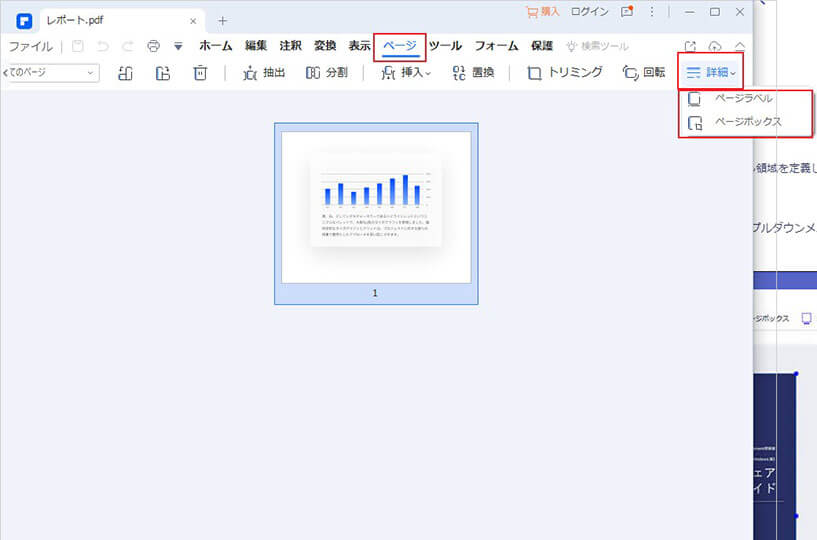
「><」ボタンをクリックして、ページサイズで「A3」「A4」「B5」などのサイズを選択できます
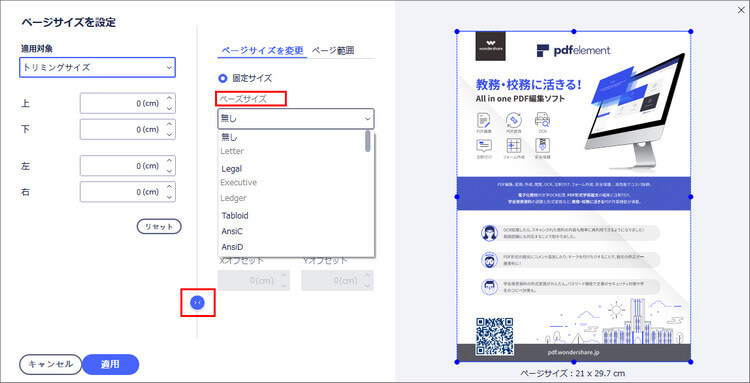
また、印刷するときページのサイズも設定できます。「ファイル」タグをクリックして、「印刷」に入ります。
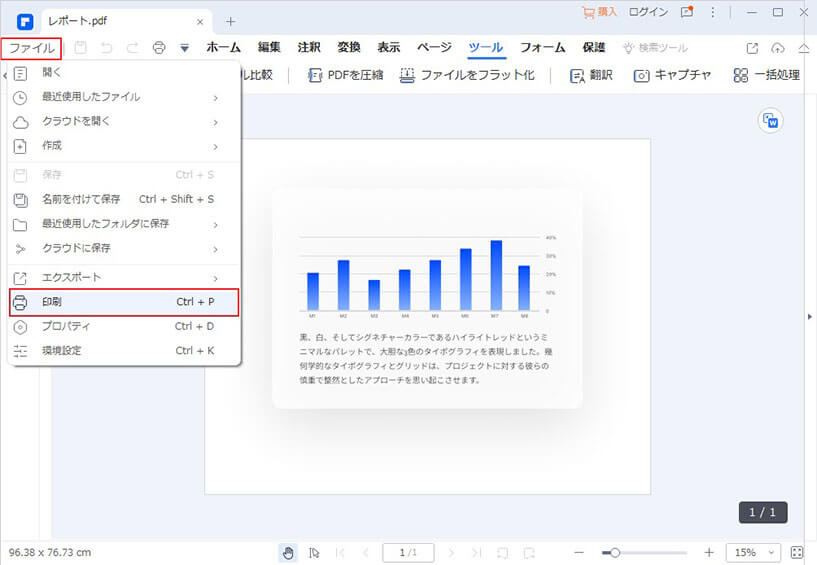
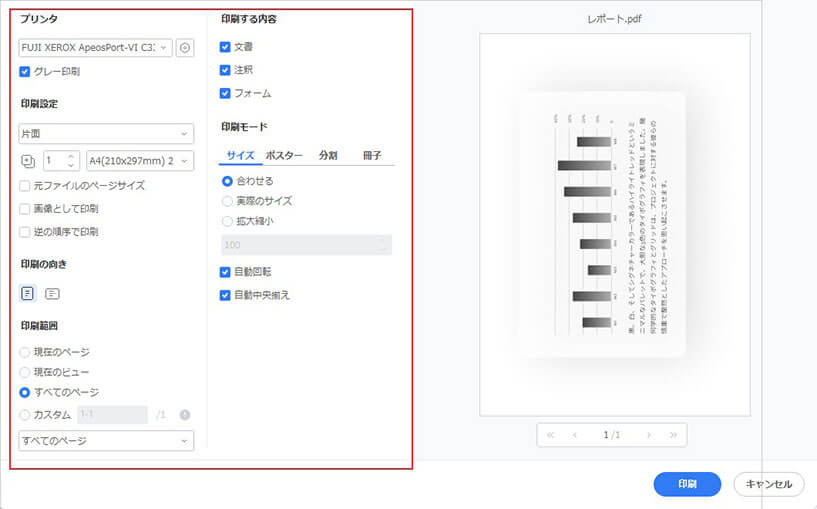
【まとめ】
印刷に関連するページの各種のサイズとその関連用語について説明しました。また、PDF編集ソフト「PDFelement」(PDFエレメント)を用いてページサイズに合わせてPDFページを設定する方法を紹介しました。この記事ででお役に立つなら幸いです
 結合
結合 分割
分割 ページ順番の変更
ページ順番の変更 ページ分割・抽出
ページ分割・抽出 ページ追加・削除
ページ追加・削除 ページ回転
ページ回転 しおり作成
しおり作成 ページの置き換え
ページの置き換え









役に立ちましたか?コメントしましょう!